③点击方案管理器弹出页面框中的添加按钮
平时我们可能经常用Excel2007做一个方案表。如果一个方案方案太多,做起来会不会有点繁琐,让人看东西模糊不清?事实上,我们可以创建多个方案,以便其他人可以比较和查看不同的方案。具体方法如下。
建立一个如下图所示的工作表,我们会在这个工作表中添加不同的方案。

选择“数据”菜单栏,点击“数据工具”选项卡中的“假设分析”按钮,从弹出的对话框中选择“方案管理器”选项。

在弹出的“方案管理器”页面框中点击“添加”按钮。

在弹出的“编辑方案”页面框中填写您要设置的方案名称,在此输入“最佳方案”的示例,然后通过“可变单元格”文本框中右侧的“选取器”按钮选择可变单元格区域,其中D2: D5区域被选中,最后按“确定”按钮。

在弹出的“方案变量值”对话框中输入想要设置的最佳方案的值,然后点击确定。

页面返回方案管理器,继续点击添加。

在“编辑方案”页面框中输入“最差方案”,在“可变单元格”中仍选择D2: D5区域,然后点击“确定”。

在弹出的“方案变量值”中输入要设置的最差方案的值,然后点击确定,完成两个方案的创建。

当用户打开方案管理器,用鼠标双击最佳方案时,D2: D5区域的值变成你之前设置的最佳方案的值,如图。
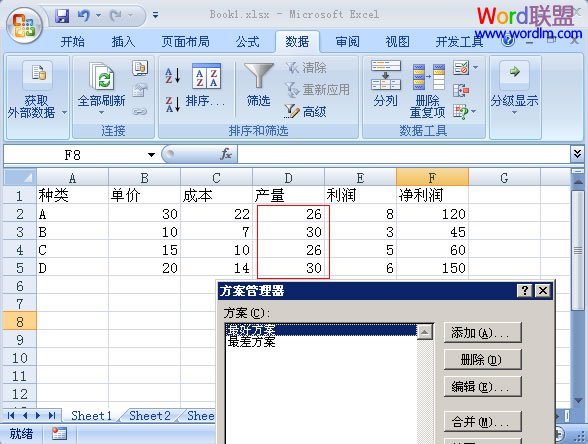
当鼠标点击“最差场景”时,D2: D5区域的值变成你之前设置的最差场景的值,如图。

版权声明:③点击方案管理器弹出页面框中的添加按钮是由宝哥软件园云端程序自动收集整理而来。如果本文侵犯了你的权益,请联系本站底部QQ或者邮箱删除。

















